Updated on 2024-01-06
views
5min read
Das gleichzeitige Erfassen Ihres PC-Bildschirms und Ihrer Webcam kann manchmal eine schwierige Aufgabe sein, wenn Sie nicht den richtigen Bildschirmrekorder zur Hand haben. Aber ist das das einzige Problem? Nun, NEIN! Die enorme Anzahl von Bildschirmrekordern, die im Internet verfügbar sind, hat auch komplizierte Probleme, da Benutzer normalerweise auf leistungsschwache Software stoßen.
Ist das bei dir genauso? Wir haben die Lösung gleich hier in diesem Beitrag. Unser Expertenteam hat im Jahr 2024 gründliche Nachforschungen über die hochwertige Bildschirmaufzeichnungssoftware angestellt. Wir haben 5 erstklassige Bildschirmrekorder entdeckt, mit denen Sie Ihren Bildschirm und Ihre Webcams gleichzeitig erfassen können. Sehen Sie sich jetzt unsere Liste an!
Teil 1. Was ist der beste Bildschirmrekorder mit Webcam und Audio für PC/Mac online?
Eassiy Screen Recorder Ultimate ist eine beliebte Bildschirmaufzeichnungssoftware mit mehreren integrierten Funktionen, die Sie zum Erstellen von Aufzeichnungen in HD-Qualität auf Windows- und Mac-Computern benötigen. Mit der Software können Sie Ihren Bildschirm und Ihre Webcam stressfrei gleichzeitig aufzeichnen.
Sie können die Software auch verwenden, um geplante Bildschirmaufzeichnungen wie Streams, Ereignisse usw. durchzuführen, und es gibt eine Auto-Stopp-Aufzeichnung, mit der Sie eine Bildschirmaufzeichnung beenden können, ohne während des Aufzeichnungsvorgangs unbedingt vor Ihrem PC-Bildschirm bleiben zu müssen. Die Verwendung der Software für Ihre Bildschirmaufzeichnungsaktivitäten ist einfach. Dies liegt an der einfach zu verwaltenden Benutzeroberfläche, die während der Entwicklung in die Software integriert wurde.

Nachdem Sie Ihren Bildschirm mit dieser Software erstellt oder aufgenommen haben, können Benutzer die grundlegenden Bearbeitungsfunktionen nutzen, um ihre Aufnahmen anzupassen. Eassiy unterstützt Bearbeitungsfunktionen wie Anmerkungen, Effekte und viele andere. Mit diesem Bildschirmaufzeichnungsdienst ist es auch möglich, Screenshots zu machen. Mit Easy können Sie ganz einfach Screenshots von allem machen, was Sie auf Ihrem Bildschirm finden.
Merkmale
- Zeichnet Ihren Computerbildschirm, Audio und Webcam gleichzeitig auf
- Passen Sie Hotkeys an, um Bildschirmaufnahmen oder Screenshots zu erstellen
- Unterstützt robuste Bearbeitungsfunktionen, einschließlich Anmerkungen in Echtzeit
- Zeichnen Sie Ihren Bildschirm in mehreren Dimensionen auf - Vollbild, bestimmter Teil, bestimmtes Fenster und Telefonbildschirm
- Zeichnet Ihren Bildschirm mit bis zu 60 FPS mit 4K-Auflösungsergebnissen auf
- Intelligente Funktionen wie Auto-Stop-Aufnahme, Aufnahme planen, Auto-Split und mehr
So nehmen Sie Bildschirm- und Webcam-Videos gleichzeitig auf
Befolgen Sie die nachstehenden Anweisungen, um Ihren Bildschirm und Ihre Webcam gleichzeitig mit Eassiy aufzuzeichnen:
Schritt 1: Laden Sie eine kompatible Version der Software herunter und installieren Sie sie auf Ihrem Gerät. Warten Sie, bis die Installation abgeschlossen ist, führen Sie dann die Software aus und folgen Sie den Anweisungen auf dem Bildschirm.
Schritt 2: Klicken Sie auf Video Recorder am linken Bildschirmrand.

Wählen Sie je nach Wunsch den Vollbildmodus oder einen bestimmten Teil aus. Klicken Sie dann auf die Webcam Funktion, um sie zu aktivieren, damit Sie Ihren Bildschirm und Ihre Webcam gleichzeitig erfassen können, wie im folgenden Screenshot gezeigt.

Schritt 3: Tippen Sie auf System Klang Option, um Ihre Audioquelle auszuwählen und notwendige Anpassungen vorzunehmen.
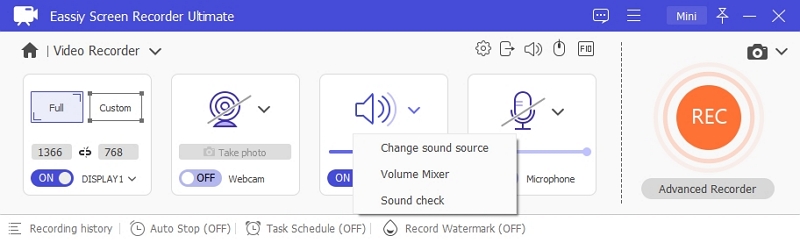
Sobald die obigen Einstellungen vorgenommen wurden, wählen Sie die aus Mikrofon Symbol, um es zu aktivieren. Um Ihre Aufnahmen weiter anzupassen, klicken Sie auf Rahmen Symbol oben, wählen Sie aus Vorzug. Eine neue Benutzeroberfläche bietet mehrere Anpassungsoptionen. Nehmen Sie die erforderlichen Anpassungen vor und klicken Sie dann auf OK .

Schritt 5: Klicken Sie nun auf REC und Eassiy beginnt sofort mit der gleichzeitigen Aufzeichnung Ihres Computerbildschirms und Ihrer Webcam. Kommentieren Sie während der Aufnahme, wenn Sie möchten. Seien Sie geduldig, bis die Aufnahme abgeschlossen ist, und tippen Sie dann auf Stoppen um die Bildschirmaufzeichnung zu beenden.

Checken Sie die aufgezeichnete Datei aus und wählen Sie einen Zielordner aus, um die Aufzeichnung auf Ihrem lokalen Laufwerk zu speichern.
Teil 2. Top 5 der kostenlosen Bildschirmrekorder mit Webcam für PC/Mac
Neben dem oben erwähnten Bildschirmrekorder gibt es noch andere erstaunliche Softwareprogramme, mit denen Sie Ihren Bildschirm und Ihre Webcam gleichzeitig auf einem PC aufzeichnen können. Nachfolgend finden Sie unsere Top 5 Bildschirmrekorder:
1. OBS-Studio
Mit OBS Studio können Sie stressfrei atemberaubende Aufnahmen auf Ihrem PC machen. Mit der Software können Sie Ihren Bildschirm und Ihre Webcam bequem gleichzeitig erfassen. OBS Studio fungiert auch als Streaming-Plattform, da Sie damit Ereignisse auf beliebten Plattformen wie YouTube, Twitch und mehr streamen können.
OBS Studio Screen Recorder funktioniert mit mehreren Plattformen wie Windows, Mac und Linux. Eine unglaubliche Funktion dieser Freemium-Software, die sie hervorhebt, ist die Fähigkeit, Ihren Bildschirm ohne Zeitbegrenzung zu erfassen. Außerdem zeichnet es Ihren Bildschirm ohne Wasserzeichen auf.
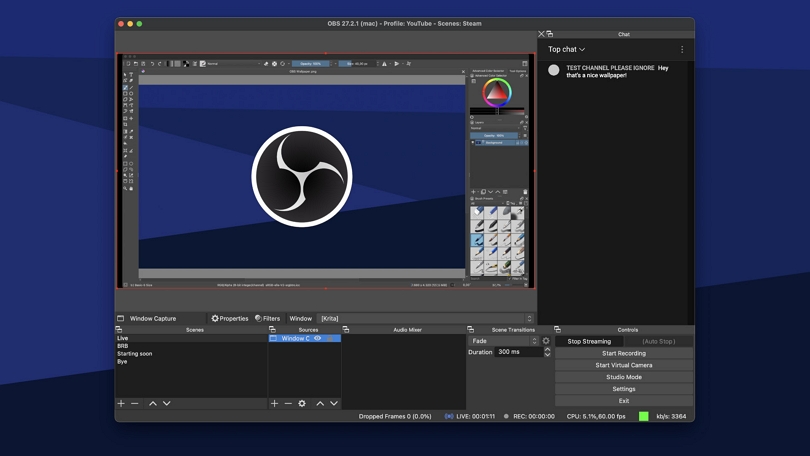
Vorteile
- OBS Studio ist Open Source und kann daher kostenlos verwendet werden
- Plattformübergreifend, Zugriff über gängige Plattformen wie Windows, Mac und Windows möglich
- Zeichnet Ihren Bildschirm mit 60 FPS auf
- Unterstützt Live-Streaming von Veranstaltungen auf YouTube
Nachteile
- Wenn Sie kein Experte im Bereich der Informationstechnologie sind, kann das Navigieren durch das Softwareprogramm eine ziemliche Herausforderung darstellen
- OBS Studio ruckelt im Betrieb häufig
2. Debüt-Videoaufnahme
Debut Video Capture ist eine weitere bahnbrechende Software, mit der Sie ohne Abonnement Ihren Bildschirm und Ihre Webcam gleichzeitig aufzeichnen können. Die Software ist gut gestaltet und bietet viele unglaubliche Bildschirmaufzeichnungsfunktionen, die zum Erstellen atemberaubender Aufnahmen erforderlich sind.
Von der Bildschirmaufnahme bis zur Bearbeitung und mehr. Sie können geplante Aufzeichnungen mit dieser erstaunlichen Software erstellen – ein Grund, warum die meisten Organisationen diesen Dienst nutzen. Wie OBS Studio zeichnet Debut Video Capture Live-Streams auf. Es könnte auch verwendet werden, um Ihre Spielbildschirme aufzuzeichnen. Auch das Aufnehmen von Aufnahmen mit externen Geräten wie Mikrofon ist mit der Software möglich.

Vorteile
- Ermöglicht es Ihnen, Ihren gesamten Bildschirm, ausgewählte Bereiche oder Fenster aufzunehmen
- Debut Video Capture unterstützt Webcam-Overlay
- Erfassen Sie Aufnahmen in verschiedenen Formaten wie AVI, WMV, MPG, FLV und mehr
- Veröffentlichen Sie Aufnahmen ohne Stress direkt auf Social-Media-Plattformen wie YouTube, Flickr und Vimeo
Nachteile
- Mit Debut Video Capture können Sie keine Screenshots machen
- Veraltete Benutzeroberfläche, die es für Nicht-Techniker schwierig macht, sich zurechtzufinden
3. SplitCam
SplitCam ist definitiv ein erstaunlicher Webcam-Bildschirmrekorder. Die Software bietet unglaubliche Webcam-Bildschirmaufzeichnungsdienste. Vom Hinzufügen von Effekten zu Webcam-Aufnahmen bis hin zum Teilen von Webcam-Videoaufnahmen und vielem mehr.
Diese Bildschirmaufzeichnungssoftware bietet auch Video-Hosting. Mit SplitCam können Sie stressfrei per Videoanruf mit Freunden und Verwandten chatten. Es kann auch als Streaming-Dienst fungieren, da es Ihnen ermöglicht, Ihre Aufnahmen zu beliebten Streaming-Netzwerken wie Livestream, Justin.tv und mehr zu streamen.
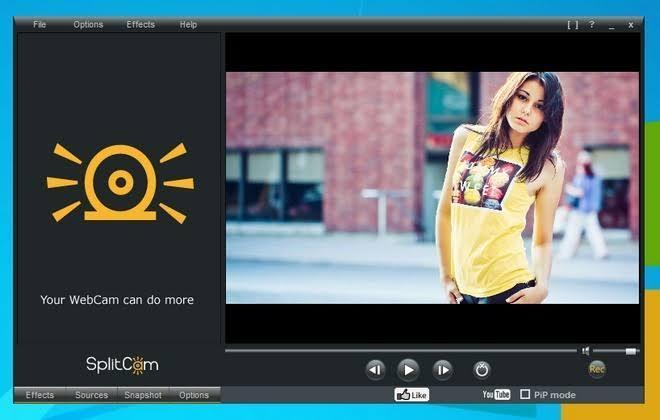
Vorteile
- Split Cam lässt sich in Social-Media-Plattformen wie YouTube, Skype, Gtalk, Yahoo Messenger und viele andere integrieren
- Aufnahmen werden im hochauflösenden HD-Format gespeichert
- Erfassen Sie kostenlos Ihren Aufnahmebildschirm und Ihre Webcam gleichzeitig
- Erstellen Sie stressfrei Diashows, zoomen Sie Videoaufnahmen und teilen Sie Videos
Nachteile
- Unterstützt es Screenshot-Dienste?
- SplitCam funktioniert nur mit Windows-Betriebssystemen
- Komplizierte Benutzeroberfläche
4. Aktive Webcam
Active Webcam ist ein einfacher Bildschirmrekorder, der für Anfänger und Profis entwickelt wurde, um ihre Bildschirme und Webcams problemlos aufzuzeichnen. Mit der Software können Sie Aufzeichnungen erstellen und diese live über Webserver streamen.
Diese Software kann auch als CCTV-Kamera fungieren. Sie fragen sich, wie? Nun, dank des integrierten Bewegungsmelders – einer Funktion, die entwickelt wurde, um Bewegungen zu erkennen und dann Signale per E-Mail, SMS und mehr an verbundene Geräte zu senden. Mit Active Webcam können Sie auch Screenshots machen. Somit kann es als Screenshot-App dienen.
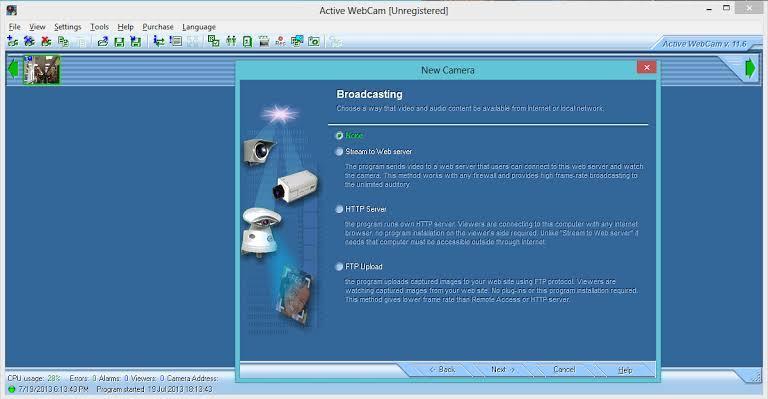
Vorteile
- Zeichnen Sie Ihren Bildschirm auf, machen Sie Screenshots und bearbeiten Sie Ergebnisse
- Veröffentlichen Sie Aufnahmen auf Streaming-Diensten im MP4- und MP3-Format mit 30 FPS
- Erfassen Sie Schritte oder jede Art von Bewegung in Ihrem Zuhause oder am Arbeitsplatz ganz einfach
- Interaktive Benutzeroberfläche
Nachteile
- Kann nur zum Erstellen von Bildschirmaufnahmen unter Windows verwendet werden
- Active Webcam unterstützt nicht mehrere Kameraquellen oder Webcams
- Benutzer können bei der Verwendung von Active Webcam häufig Verzögerungen feststellen
5. QuickTime Player
Schließlich haben wir den QuickTime Player. Obwohl die Software hauptsächlich für das Streamen von Audio und Videos auf dem Mac entwickelt wurde, unterstützt sie die Bildschirmaufzeichnung. Über diesen Bildschirmaufzeichnungsdienst können Sie saubere Bildschirmaufnahmen mit Webcams erstellen.
Da QuickTime Player eine Systemanwendung für Mac-Betriebssysteme ist, funktioniert es nur mit Mai-Computern. Sie können auch mit Windows über die offizielle Website darauf zugreifen. QuickTime Player ist einfach zu navigieren. Ihre technische Kompetenz ist also kein Kriterium, um die Software für die Bildschirmaufzeichnung zu verwenden.
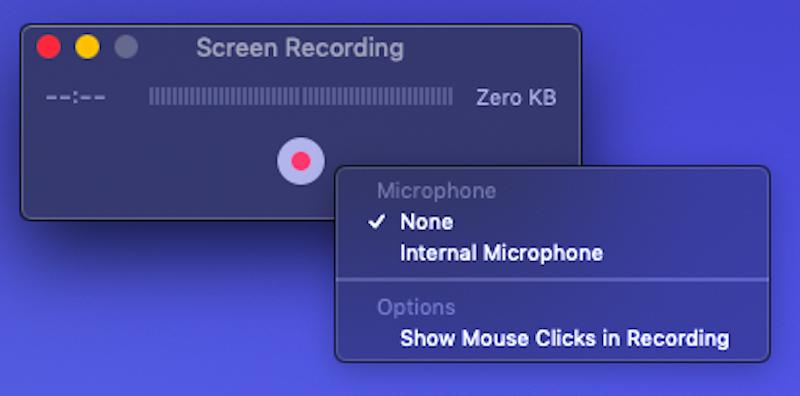
Vorteile
- Lässt sich nahtlos in das Mac-Betriebssystem integrieren
- Zeichnet Video, Audio und Webcam gleichzeitig auf
- Ermöglicht Ihnen, nur Audio aufzunehmen
Nachteile
- QuickTime Player druckt Aufnahmen im MP4-Format
- Sie können mit diesem Bildschirmrekorder keine Mediendateien wie WMV, AVI und viele andere abspielen
- Die Aufzeichnung kann nur mit Besitzern von Mac-Computern oder Apple-bezogenen Geräten geteilt werden
Teil 3. Tipps zur Auswahl des besten Bildschirmrekorders mit Webcam für PC/Mac
Um Ihnen bei der Auswahl der perfekten Bildschirmaufzeichnungssoftware für die Erfassung Ihres Bildschirms und Ihrer Webcam auf einem PC/Mac zu helfen, sollten Sie die folgenden Schlüsselfaktoren berücksichtigen:
Einfache Bedienung:
Die Bildschirmaufzeichnungssoftware sollte eine übersichtliche Benutzeroberfläche haben, mit der Sie sich leicht zurechtfinden können. Anfänger im Tech-Bereich sollten in der Lage sein, sich zurechtzufinden, ohne Hilfe anzufordern.
Bildschirmaufzeichnung und Webcam-Unterstützung
Der Bildschirmrekorder muss die gleichzeitige Aufzeichnung Ihres PC-Bildschirms und Ihrer Webcam unterstützen. Mit dieser Funktion können Sie selbst demonstrierte Clips, Lernvideos und Anleitungsvideos erstellen.
Kompatibilität
Schließlich muss die Software mit gängigen Computerbetriebssystemen wie Windows und Mac kompatibel sein. Außerdem sollte der Bildschirmrekorder für einen einfachen Zugriff in Webbrowser wie Chrome und Firefox integriert werden.
Fazit
Jetzt haben Sie alles zur Hand, die 5 am besten bewerteten kostenlosen Bildschirmrekorder für PCs mit Webcams. Alle Bildschirmaufzeichnungssoftware bietet qualitativ hochwertige Dienstleistungen. Eassiy ist jedoch aufgrund der hervorragenden Dienstleistungen der beste unter ihnen. Mit dieser Plattform erstellte Aufnahmen sind sauber, ansprechend und hervorragend.






